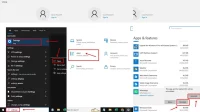Apakah pernah melakukan upgrade atau instal ulang sistem operasi Windows di komputermu? Jika iya, mungkin kamu pernah melihat adanya folder bernama “Windows.old” di drive komputermu. Folder ini dibuat secara otomatis oleh sistem operasi Windows saat kamu melakukan upgrade atau instal ulang.
Folder Windows.old ini berisi file-file sistem yang digunakan pada versi sebelumnya dari Windows. Hal ini memungkinkan kamu untuk kembali ke versi sebelumnya jika terjadi masalah dengan versi terbaru. Namun, jika kamu sudah yakin tidak akan kembali ke versi sebelumnya dan ingin menghemat ruang penyimpanan, maka kamu dapat menghapus folder Windows.old. Kamu bisa menggunakan Disk Cleanup untuk menghapus folder ini dengan mudah.
Apa itu File Windows Old?
Windows Old merupakan folder yang dibuat secara otomatis oleh sistem operasi Windows saat melakukan upgrade ke versi terbaru atau saat melakukan instal ulang sistem operasi. Folder ini berisi file-file sistem yang digunakan pada versi sebelumnya dari Windows, sehingga memungkinkan untuk kembali ke versi sebelumnya jika terjadi masalah dengan versi terbaru.
Folder Windows.old ini biasanya terlihat seperti folder biasa, namun tidak dapat mengakses file-filenya secara langsung. Jika ingin mengakses file-file tersebut, harus menggunakan fitur “Go back to the previous version of Windows” pada sistem operasi Windows.
Namun, jika sudah yakin tidak akan kembali ke versi sebelumnya dan ingin menghemat ruang penyimpanan, maka dapat menghapus folder Windows Old. Melansir dari Thelastsurvivors. Berikut adalah cara menghapus folder Windows Old:
Melalui Disk Cleanup
Pernah merasa komputermu sedikit lambat atau terasa penuh dengan file-file yang tidak terpakai? Jika iya, mungkin kamu perlu membersihkan file-file tersebut untuk menjaga kinerja komputermu tetap stabil. Salah satu cara yang dapat kamu lakukan adalah dengan menggunakan fitur Disk Cleanup.
Fitur Disk Cleanup adalah fitur yang disediakan oleh sistem operasi Windows yang memungkinkan kamu untuk membersihkan file-file yang tidak terpakai atau tidak digunakan secara otomatis. Fitur ini sangat berguna untuk menjaga ruang penyimpanan komputermu tetap teratur dan terbebas dari file-file yang tidak terpakai.
Untuk menggunakan fitur Disk Cleanup, ikuti langkah-langkah berikut:
- Buka Start Menu dan ketik “ Disk Cleanup ” pada kolom pencarian. Kemudian pilih Disk Cleanup dari hasil pencarian.
- Pada jendela Disk Cleanup, pilih drive yang ingin bersihkan. Biasanya drive yang digunakan adalah drive C: . Kemudian pilih OK .
- Tunggu sampai proses scan selesai. Setelah selesai, akan muncul jendela baru dengan daftar file yang dapat hapus.
- Scroll ke bawah hingga menemukan opsi “ Previous Windows installation(s) “. Centang kotak tersebut.
- Klik tombol OK untuk mulai membersihkan file tersebut. Lalu akan diminta untuk mengkonfirmasi bahwa ingin menghapus file tersebut. Pilih “ Delete files ” untuk menghapus folder Windows Old.
- Tunggu sampai proses selesai. Setelah selesai, folder Windows Old akan terhapus dari sistem.
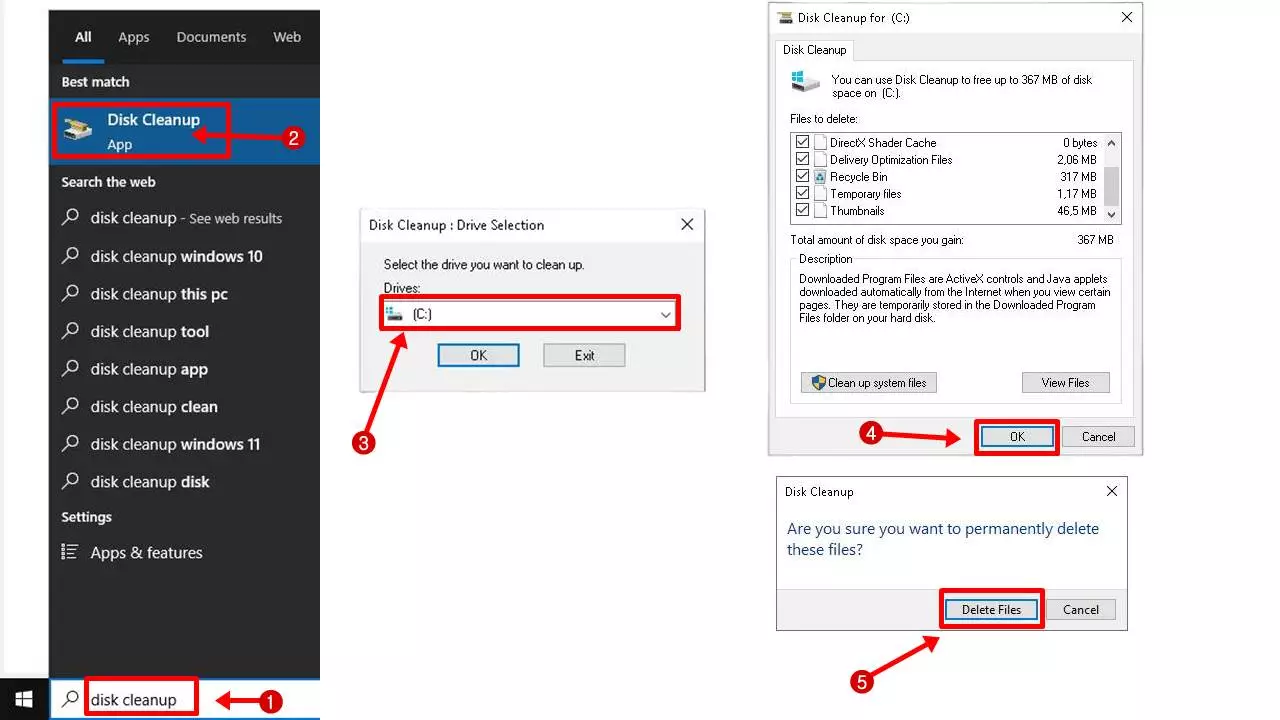
Memakai Fitur Srorage Sense
Fitur Storage Sense adalah fitur yang disediakan oleh sistem operasi Windows yang memungkinkan untuk membersihkan file-file yang tidak terpakai atau tidak digunakan secara otomatis. Fitur ini sangat berguna untuk menjaga ruang penyimpanan komputer tetap teratur dan terbebas dari file-file yang tidak terpakai.
Untuk membersihkan file Windows.old melalui fitur Storage Sense, ikuti langkah-langkah berikut:
1. Buka Start Menu dan ketik “ Storage Sense ” pada kolom pencarian. Kemudian pilih Storage Sense dari hasil pencarian. 2. Pada jendela Storage Sense, pilih opsi “ Configure Storage Sense or run it now ” di bawah bagian “ Free up space now “. 3. Di jendela yang muncul, pilih drive yang ingin bersihkan. Biasanya drive yang digunakan adalah drive C:. 4. Scroll ke bawah hingga menemukan opsi “ Delete previous versions of Windows “. Centang kotak tersebut. 5. Klik tombol “ Clean now ” untuk mulai membersihkan file tersebut. Lalu akan diminta untuk mengkonfirmasi bahwa ingin menghapus file tersebut. Pilih “ Delete files ” untuk menghapus folder Windows.old.Tunggu sampai proses selesai. Setelah selesai, folder Windows.old akan terhapus dari sistem.
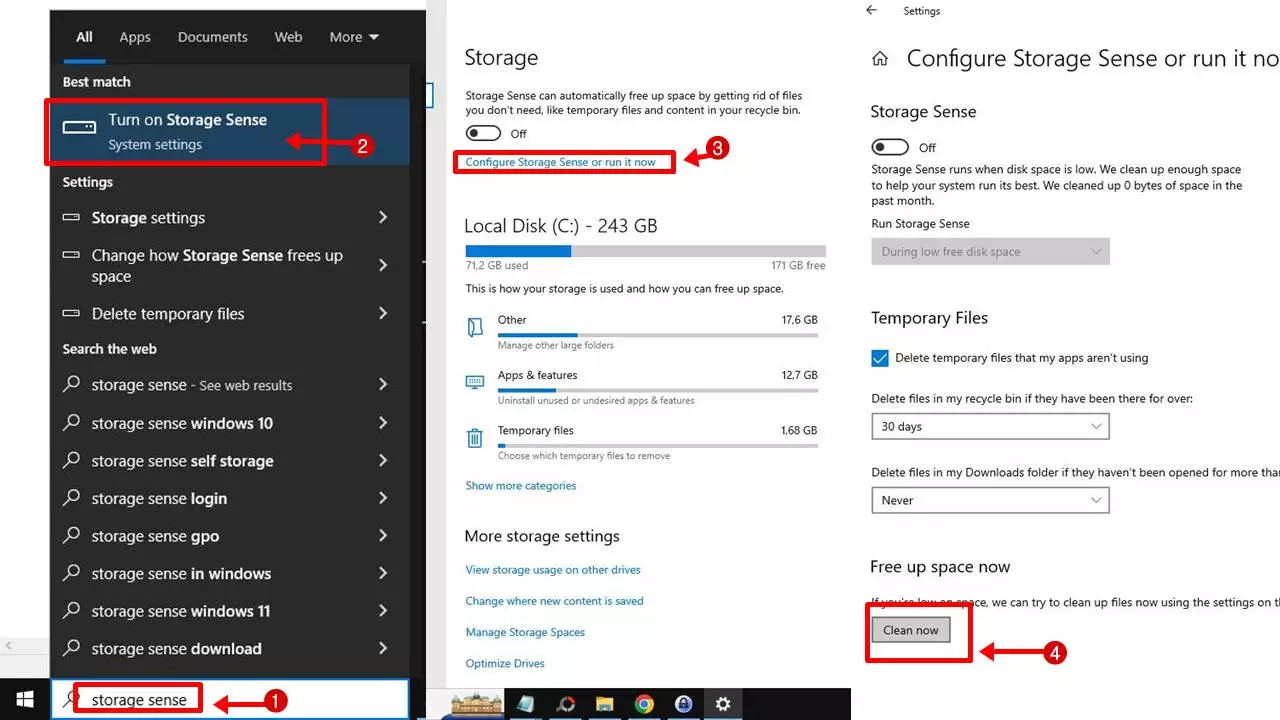
Perlu diingat bahwa menghapus folder Windows.old akan menghapus file-file sistem yang digunakan pada versi sebelumnya dari Windows, sehingga tidak dapat kembali ke versi sebelumnya setelah menghapus folder tersebut. Pastikan sudah yakin tidak akan kembali ke versi sebelumnya sebelum menghapus folder ini.
Dengan menggunakan fitur Disk Cleanup dan Storage Sense, kamu dapat dengan mudah membersihkan file sampah yang terdapat pada hard drive atau solid state drive komputermu. Selain dapat membantu menjaga kinerja komputermu tetap stabil, membersihkan file sampah juga dapat membantu menghemat ruang penyimpanan yang mungkin bisa kamu gunakan untuk menyimpan file-file penting lainnya.
Jadi, jangan lupa untuk selalu membersihkan file sampah secara teratur dengan menggunakan fitur Disk Cleanup dan Storage Sense untuk menjaga komputermu tetap sehat dan terbebas dari file-file yang tidak terpakai.